Windows Live Writer to świetne narzędzie do pisania i publikowania postów w swoim blogu, ale jego sprawdzanie pisowni niestety nie obejmuje wielu popularnych słów technicznych. Oto, jak możesz łatwo edytować własny słownik i dodawać ulubione słowa.
Dostosuj słownik pisarza na żywo
Dodanie pojedynczego słowa do słownika Windows Live Writer działa zgodnie z oczekiwaniami. Kliknij prawym przyciskiem myszy słowo i wybierz Dodaj do słownika .
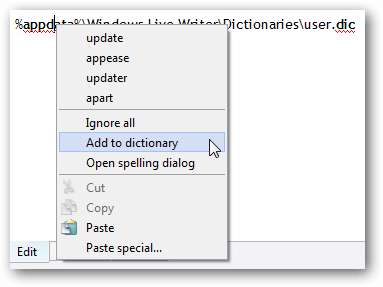
Zmiana domyślnych ustawień sprawdzania pisowni jest również łatwa. W menu kliknij opcję Narzędzia, a następnie Opcje i wybierz kartę Pisownia w tym oknie dialogowym. Tutaj możesz wybrać język słownika i włączyć / wyłączyć sprawdzanie pisowni w czasie rzeczywistym oraz inne ustawienia.
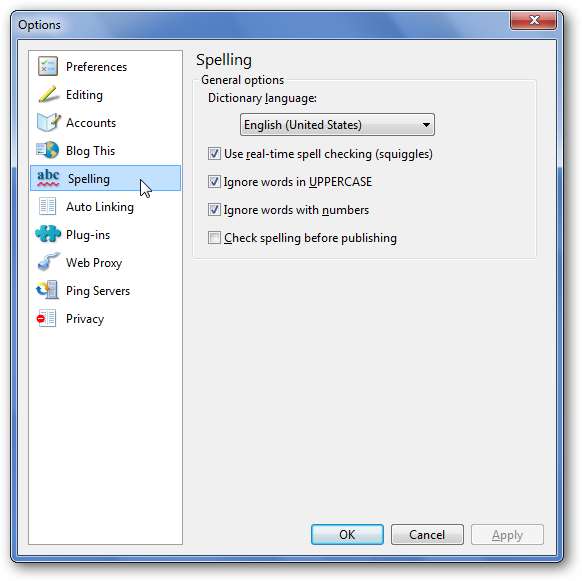
Nie ma jednak oczywistego sposobu edycji własnego słownika. Bezpośrednia edycja słownika niestandardowego jest przyjemna, jeśli przypadkowo dodasz błędnie napisane słowo do słownika i chcesz je usunąć, lub jeśli chcesz dodać do słownika wiele słów jednocześnie.
Live Writer faktycznie przechowuje wpisy ze słownika niestandardowego w zwykłym pliku tekstowym znajdującym się w folderze danych aplikacji. Jest zapisywany jako User.dic w folderze C: \ Users \ Nazwa Użytkownika Folder \ AppData \ Roaming \ Windows Live Writer \ Dictionaries. Najłatwiejszym sposobem otwarcia słownika niestandardowego jest wprowadzenie następujących danych w polu Uruchom lub pasku adresu okna Eksploratora:
% appdata% \ Windows Live Writer \ Dictionaries \ User.dic
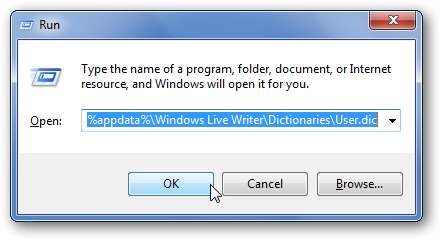
Spowoduje to otwarcie pliku User.dic w domyślnym edytorze tekstu. Dodaj nowe słowa do słownika niestandardowego w oddzielnych wierszach i usuń wszelkie błędnie napisane słowa, które zostały przypadkowo dodane do słownika.
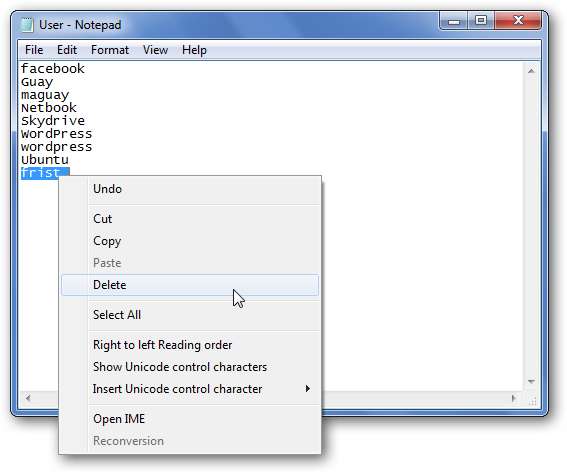
Microsoft Office Word przechowuje również własny słownik niestandardowy w zwykłym pliku tekstowym. Jeśli masz już wiele niestandardowych słów i chcesz je zaimportować do programu Live Writer, wprowadź następujące polecenie w poleceniu Uruchom lub pasku adresu Eksploratora, aby otworzyć słownik niestandardowy Worda. Następnie skopiuj słowa i wklej je do pliku słownika niestandardowego Live Writer.
% AppData% \ Microsoft \ UProof \ Custom.dic
Nie zapomnij zapisać zmian, kiedy skończysz. Pamiętaj, że zmiany w słowniku mogą nie pojawić się podczas sprawdzania pisowni Live Writer, dopóki nie uruchomisz ponownie programu. Jeśli obecnie działa, zapisz wszystkie posty, nad którymi pracujesz, zamknij, a następnie otwórz ponownie, a wszystkie nowe słowa powinny znaleźć się w słowniku.
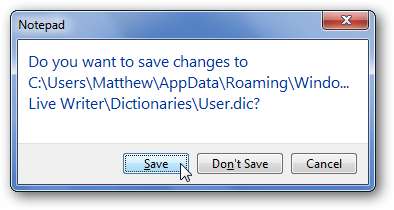
Wniosek
Niezależnie od tego, czy używasz programu Live Writer codziennie w pracy, czy od czasu do czasu publikujesz aktualizację na osobistym blogu, dodanie własnych niestandardowych słów do słownika może zaoszczędzić wiele czasu i frustracji podczas edycji. Dodatkowo, jeśli przypadkowo dodałeś błędnie napisane słowo do słownika, jest to świetny sposób na cofnięcie błędu i upewnienie się, że pisownia jest odpowiednia!







